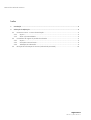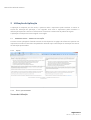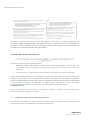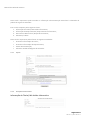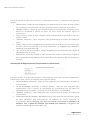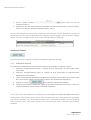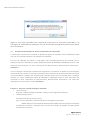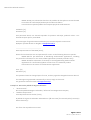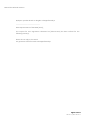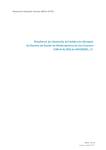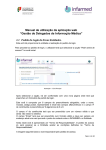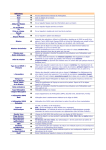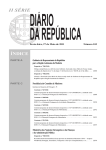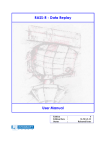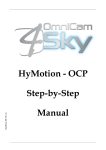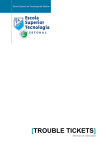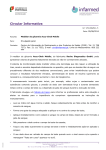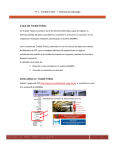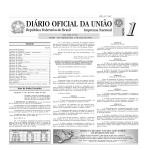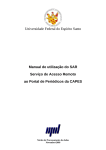Download Manual de utilizador externo
Transcript
Manual do Utilizador Externo Aplicação para Registo de Utilizadores do Sistema de Gestão de Medicamentos de Uso Humano (SMUH) Página 1 de 12 Versão 3, julho de 2013 Manual do Utilizador Externo Índice 1 Introdução ............................................................................................................................ 3 2 Utilização da Aplicação .......................................................................................................... 4 2.1 Primeiros Passos – Termos de Utilização.................................................................................. 4 2.1.1 Layout ................................................................................................................................ 4 2.1.2 Áreas e funcionalidades..................................................................................................... 4 2.2 Formulário de registo de pedido de utilizador ......................................................................... 5 2.2.1 Layout ................................................................................................................................ 6 2.2.2 Principais Características................................................................................................... 6 2.2.3 Validação da submissão .................................................................................................... 9 2.3 Receção da informação de acesso (Utilizador & password)................................................... 10 Página 2 de 12 Versão 3, julho de 2013 Manual do Utilizador Externo 1 Introdução A aplicação de Registo de Utilizadores do Sistema de Gestão de Medicamentos de Uso Humano (SMUH) permite aos titulares de AIM (atuais ou futuros) efetuar um pedido de registo de utilizador, para acesso ao Sistema de Gestão de Medicamentos de Uso Humano (SMUH) do INFARMED, I.P., constituído pelas seguintes plataformas: • SMUH-AIM Externo, para pré-submissão eletrónica de pedidos de Autorização de Introdução no Mercado, incluindo a aplicação para consulta de situação de pedidos de AIM (apenas procedimento nacional). • SMUH-ALTER Externo, para submissão eletrónica de pedidos de alteração aos termos da AIM. • Formulário de confirmação/atualização da cadeia de fabrico Externo. • Consulta de situação de pedidos de comparticipação de medicamentos Externo. O acesso à aplicação é realizado através de um link para utilizadores externos disponibilizado na página do Infarmed. Para efectuar o pedido de registo de utilizador os titulares de AIM devem aceder à aplicação, aceitar as condições de utilização e preencher devidamente o formulário de pedido (incluindo anexação de documentação obrigatória). A submissão do pedido de registo de utilizador obriga à identificação da empresa que requer o registo (actual ou futuro titular de AIM) e de pessoa que a representa legalmente para efeitos de submissão do pedido de registo. A validação do pedido e atribuição de acessos (utilizador e/ou password) é efectuada pela Direção de Avaliação de Medicamentos do Infarmed, após verificação da informação e documentação apresentada. A aplicação permite também que, utilizadores já registados, solicitem atribuição de nova password de acesso aos portais SMUH. O Infarmed apenas atribui um utilizador e password a cada empresa requerente/titular de AIM, pelo que a submissão de pedidos de registo por utilizadores já registados resulta na atribuição de nova password de acesso aos portais SMUH, sem que seja atribuído novo utilizador. Esta aplicação não contém ligações às plataformas do SMUH. Os acessos externos às plataformas deverá ser efetuado a partir dos links disponibilizados na página do Infarmed. A aplicação está disponível em Português e em Inglês. Página 3 de 12 Versão 3, julho de 2013 Manual do Utilizador Externo 2 Utilização da Aplicação A aplicação é composta por dois ecrãs, o primeiro onde o requerente pode visualizar e aceitar os termos de utilização da aplicação, e um segundo ecrã onde o requerente pode introduzir a informação requerida e anexar os documentos necessários à submissão do pedido de registo. A aplicação está disponível em Português e em Inglês. 2.1 PRIMEIROS PASSOS – TERMOS DE UTILIZAÇÃO O acesso a esta aplicação é efetuado através do link disponível na página do Infarmed e permite aos requerentes aceder ao formulário de pedido de utilizador após confirmação de aceitação dos termos de utilização apresentados. 2.1.1 Layout 2.1.2 Áreas e funcionalidades Termos de Utilização Página 4 de 12 Versão 3, julho de 2013 Manual do Utilizador Externo Esta área é composta pela caixa de texto que contém o texto com os termos de utilização em Português e Inglês, podendo navegar-se ao logo do texto com o apoio da barra de scroll localizada no lado direito do ecrã. Também apresenta o endereço eletrónico do Infarmed para onde deverão ser enviadas as questões relacionadas com estes pedidos. Aceitação dos Termos de Utilização Esta área é composta pelos seguintes campos: • Check box “tomei conhecimento e aceito estes termos de utilização/ I acknowledge and accept these terms of use”, deve ser ativado caso o requerente concorde com os termos de utilização; • “Continuar/ Next”, segundo passo para confirmar a aceitação dos termos de utilização. A área de Aceitação dos Termos de Utilização é composta por dois elementos que funcionam em conjunto, para garantir que os requerentes confirmam a aceitação conscientemente. O primeiro passo é o preenchimento da check box em que os requerentes indicam que tomaram conhecimento e que aceitam os termos de utilização. O segundo passo consiste em premir em botão que apenas é ativado após o preenchimento da check box anterior. Após o preenchimento da check box e confirmação no botão, o utilizador é direcionado para o formulário de pedido registo de utilizador. 2.2 FORMULÁRIO DE REGISTO DE PEDIDO DE UTILIZADOR O formulário de pedido de registo apenas é acedido após confirmação pelos requerentes da aceitação dos termos de utilização apresentados pelo Infarmed. Página 5 de 12 Versão 3, julho de 2013 Manual do Utilizador Externo Neste ecrã o requerente pode introduzir a informação e documentação necessária à submissão do pedido de registo de utilizador. Este ecrã é composto pelas seguintes áreas: 1. Informação do Titular/ MA Holder Information; 2. Informação do Representante/ Representative Information; 3. Documentos Necessários/ Required Documents; 4. Submeter/ Submit. Neste ecrã o requerente pode efetuar as seguintes atividades: • Preencher Informação do Titular; • Preencher Informação do Representante; • Anexar Documentação; • Submeter Pedido de Registo de Utilizador. 2.2.1 Layout 2.2.2 Principais Características Informação do Titular/ MA Holder Information Página 6 de 12 Versão 3, julho de 2013 Manual do Utilizador Externo Esta área permite ao requerente introduzir a informação do titular e é composta pelos seguintes campos: • “Nome/ Name”, campo de texto obrigatório para preenchimento do nome do titular; deverá ser introduzida o nome do titular, tal como consta do respetivo registo de conservatória. • “Morada/ Address”, campo de texto obrigatório para preenchimento da morada do titular; deverá ser introduzida a morada do titular, tal como consta do respetivo registo de conservatória. • “País/ Country”, campo de texto obrigatório para preenchimento do país onde se encontra sediado o titular; • “Telefone/ Telephone”, campo obrigatório para preenchimento do número de telefone do titular; • “Email”, campo de texto obrigatório para preenchimento do endereço de correio eletrónico do titular. Deverá corresponder a um email institucional e é obrigatório que contenha o símbolo @ e um ponto após a @; • “NIF/ Fiscal Identification Number”, campo obrigatório para preenchimento do número de identificação fiscal do titular; • Radio Button “Nacional/ National vs. Não nacional/ Not national, radio button obrigatório para indicação da nacionalidade do titular. Nacional para portugueses e Não nacional para os restantes. Informação do Representante/ Representative Information; Esta área permite ao requerente introduzir a informação da pessoa que representa legalmente a empresa que requer o acesso. É composta pelos seguintes campos: • “Nome Completo/ Full Name”, campo de texto obrigatório para preenchimento do nome do representante; • “Nº de Identificação/ ID Number or Passport Number”, campo de texto obrigatório para preenchimento com o número de identificação do representante (Nº de bilhete de identidade/Cartão de cidadão, se nacional, ou Nº de passaporte, se estrangeiro); • “Telefone/ Telephone”, campo obrigatório para preenchimento do número de telefone do representante; • “Email para envio de Utilizador e Password/ Email to send Username and Password”, campo de texto obrigatório para preenchimento do endereço de correio eletrónico do representante. Este é o endereço para onde será enviada a informação de Utilizador e de Password, caso o pedido de utilizador seja validado pelo Infarmed. É obrigatório que contenha o símbolo @ e um ponto após a @. Página 7 de 12 Versão 3, julho de 2013 Manual do Utilizador Externo Documentos Necessários/ Required Documents; Esta área permite ao requerente anexar documentos ao pedido de registo de utilizador e é composta pelos seguintes campos: • ”Anexar Novo Doc./ Attach New Doc”, link para ecrã de anexação de novo documento. • “Apagar/ Delete”, link para ecrã de remoção de documentos já anexados; • “Retira Seleção/ Remove Selection” , link para retirar a seleção de documentos realizada previamente; Todos os documentos listados são obrigatórios: • Certidão de Registo Comercial atualizada / Company Register Information (para confirmação do nome, morada, nº de identificação fiscal da empresa e identificação da pessoa com poderes para obrigar a sociedade); • Cópia do Documento de Identificação/ Passaporte/ Copy of the Identification Document/ Passport (relativo à pessoa indicada na Área “Representante do titular”) • Carta de autorização para contacto em representação do Titular/ Letter of authorization for communication on behalf of the MAH (deve referir claramente que o titular de AIM, representado por pessoa com poderes para obrigar a sociedade, autoriza pessoa indicada como representante a contactar com o Infarmed no que se refere à atribuição de detalhes de acesso aos portais SMUH). No que se refere ao documento “Documento de Identificação/ Passaporte”, em caso de subdelegação de poderes de Representação do titular em pessoa terceira, deve ser anexado também cópia do documento de identificação da pessoa que tem poderes para obrigar a sociedade e que assina a carta de autorização para contacto em representação do Titular. No que se refere ao documento “Carta de autorização para contacto em representação do Titular”, a delegação de representação pelo titular pode ser efetuada de forma genérica em empresa terceira (sem prejuízo de ser identificada pessoa devidamente autorizada no campo “Representante do titular”). Neste caso, deverá também ser anexada a Certidão de Registo Comercial atualizada da empresa terceira, bem como respetiva carta de autorização relativa à pessoa indicada como representante do titular. Os documentos requeridos devem ser anexados individualmente, após seleção do tipo de documento correspondente. A anexação de documentos é efetuada como abaixo descrito: 1. Selecionar o tipo de documento a anexar na lista de valores que é apresentada no ecrã; Página 8 de 12 Versão 3, julho de 2013 Manual do Utilizador Externo 2. Premir o botão “Browse” para acesso ao ecrã de seleção de ficheiros. 3. Selecionar o link “OK” para confirmar a anexação do ficheiro selecionado ou o link “Cancelar/ Cancel” para limpar a seleção realizada no ponto anterior. Na zona de anexação de documentos é ainda possível selecionar um dos documentos através da seleção do link com o tipo do documento. Em seguida é possível apagá-lo através do link “Apagar/ Delete” ou retirar a seleção através do link “Retira Seleção/ Remove Selection”. Submeter/ Submit Esta área permite ao requerente submeter o pedido de registo de utilizador. 2.2.3 Validação da submissão Para submeter o pedido de um novo utilizador deverão ser efetuados os seguintes passos: 1. Preencher obrigatoriamente todos os campos da área Informação do Titular/ MA Holder Information 2. Preencher obrigatoriamente todos os campos da área Informação do Representante/ Representative Information 3. Iniciar a anexação dos documentos obrigatórios através do ”Anexar Novo Doc./ Attach New Doc”. É necessário repetir este passo para cada um dos documentos obrigatórios; 4. Selecionar o botão para submeter o pedido de utilizador 5. Visualizar a mensagem “Pedido de registo de utilizador submetido com sucesso / New user request submitted.” que confirma a submissão do pedido. Caso o número de identificação fiscal indicado na área Informação do Titular/ MA Holder Information corresponda a uma entidade para a qual já exista utilizador associado, será gerada uma mensagem que alerta o utilizador que caso deseje prosseguir com a submissão do pedido, não será atribuído novo utilizador (user), será apenas gerada uma nova password para o utilizador anteriormente atribuído. Página 9 de 12 Versão 3, julho de 2013 Manual do Utilizador Externo Sugere-se que sejam guardados pelo requerente, printscreens do formulário preenchido e da mensagem de confirmação de submissão, em caso de eventual necessidade de follow-up do pedido junto do Infarmed. 2.3 RECEÇÃO DA INFORMAÇÃO DE ACESSO (UTILIZADOR E/OU PASSWORD) A informação e documentos anexados ao pedido de registo de utilizador serão validado pela DAM antes de ser atribuído utilizador e/ou password ao utilizador. Em caso de validação do pedido, a informação sobre utilizador/password será enviado para o endereço eletrónico indicado no campo “Email para envio de Utilizador e Password/ Email to send Username and Password” da área “Informação do Representante/ Representative information”. (Exemplo 1) Caso se verifique a informação indicada pelo requerente no formulário do pedido e/ou documentos apresentados não reúnem os requisitos necessários para atribuição de utilizador/password de acesso aos portais SMUH, o pedido será recusado pelo Infarmed. Neste caso será enviado para o endereço indicado no campo “Email para envio de Utilizador e Password/ Email to send Username and Password” da área “Informação do Representante/ Representative information”, um email com indicação dos motivos para a recusa. (Exemplo 2) Exemplo 1 - Resposta a Pedido de Registo Utilizador: • “Assunto Email”: Resposta a Pedido de Registo Utilizador / Reply to User Registration Request; • “Detalhes Corpo Email”; Caro Representante do Titular [xxxxx], Junto se envia utilizador e password de acesso às seguintes aplicações: -SMUH-AIM, para pré-submissão eletrónica de pedidos de Autorização de Introdução no Mercado, incluindo a aplicação para consulta de situação de pedidos de AIM (apenas procedimento nacional) Página 10 de 12 Versão 3, julho de 2013 Manual do Utilizador Externo -SMUH-ALTER, para submissão eletrónica de pedidos de alteração aos termos da AIM -Formulário de confirmação/atualização da cadeia de fabrico -Consulta de situação de pedidos de comparticipação de medicamentos. Utilizador: [xx] Password: [xx] Esta password deverá ser alterada aquando da primeira utilização, podendo voltar a ser alterada sempre que for pretendido. Esta mensagem foi gerada automaticamente por isso não responda a este email. Qualquer questão deverá ser dirigida a [email protected] ------------------------------------------------Dear Representative of the MAH [xxxxx], Please find enclosed the user and password for access to the following electronic portals: -SMUH-AIM for pre-submission of Marketing Authorisation applications, including the portal for information on the status of MA applications (national procedure only) -SMUH-ALTER for submission of variations to existing Marketing Authorisations -Application for confirmation/update of flow chart of a medicinal product -Information on the status of reimbursement application User: [xx] Password: [xx] This password must be changed upon first use, and may again be changed whenever desired. This message was generated automatically so do not reply to this email. Any questions should be send to [email protected] Exemplo 2 - Recusa de pedido de Registo Utilizador: • “Assunto Email”: Recusa de pedido de Registo Utilizador / Refusal of User Registration Request; • “Detalhes Corpo Email” Caro Representante do Titular [xxxxx], O pedido de registo de utilizador submetido em [dd-mm-aaaa] foi recusado pelo(s) motivo(s) abaixo descrito(s): Por favor não responda a este email. Página 11 de 12 Versão 3, julho de 2013 Manual do Utilizador Externo Qualquer questão deverá ser dirigida a [email protected] ----------------------------------------------Dear Representative of the MAH [xxxxx], The request for user registration submitted on [dd-mm-aaaa] has been refused for the following reason(s): Please do not reply to this email. Any questions should be send to [email protected] Página 12 de 12 Versão 3, julho de 2013